Quando você inicia o Google Chrome em seu smartphone, a primeira tela do navegador exibe várias sugestões de artigos para você navegar. Embora essas sugestões possam ser úteis para alguns usuários, outros podem querer modificar esses artigos sugeridos de acordo com os interesses reais ou desativá-los completamente.
Aqui, mostraremos como controlar ou se livrar de sugestões de artigos no Google Chrome e Google App no Android e iPhone.

Como o Google exibe artigos recomendados
De acordo com as diretrizes do Google Sobre os artigos sugeridos, o Google sugere artigos com base na interação do usuário com um feed de descoberta e sua atividade recente em sites ou aplicativos móveis. Em palavras simples, o Google rastreia sua atividade normalmente para analisar o que você está interessado e, em seguida, sugere artigos relevantes que você possa estar interessado em ler.
O Google também controla como você interage com os artigos sugeridos. O Google registra dados no Chrome quando você clica em qualquer uma das sugestões e essa é sua preferência.
No futuro, o Google exibirá artigos sugeridos com base em suas preferências.
Ao fazer login no navegador Chrome, você pode obter sugestões de artigos com base em suas preferências e interesses. Por exemplo, se você indicar que não está interessado em um tópico ou editor, não verá sugestões para esse tópico ou daquele editor novamente. As sugestões também são mostradas com base em suas interações com os artigos sugeridos (por exemplo, clicar ou rolar o artigo). Suas preferências serão armazenadas em sua Conta do Google para que você receba sugestões melhores no futuro.
Como gerenciar sua atividade no Chrome
Certifique-se de estar conectado ao Chrome antes de seguir estas etapas:
1. Vá para Minha atividade do Google صفحة Usando seu celular.
2. Clique no ícone Mais 
3. Vá para Outras atividades no Google.
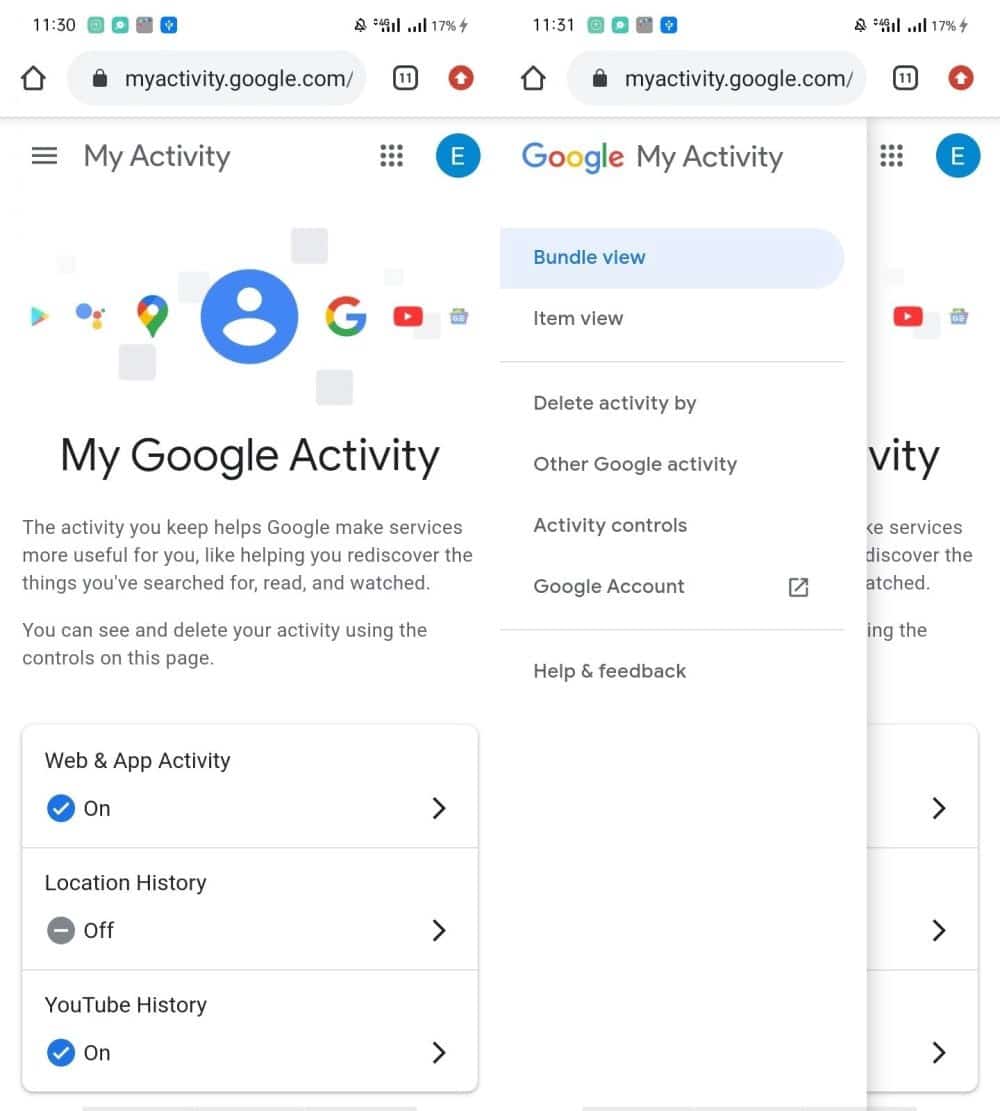
Nesta seção, você pode controlar a atividade da web e de aplicativos, as configurações do YouTube e o histórico de locais e o restante das atividades relacionadas a anúncios e assinaturas, etc.
Você precisará alterar suas configurações de Atividade da Web e de apps para controlar ou remover sugestões de artigos do Chrome.
4. Vá para “Gerenciar atividade”.
Ao rolar para baixo nesta seção, você pode ver todos os sites que visitou até a última vez que excluiu atividades recentes. É aqui que o Google analisa sua atividade mensal e altera os artigos sugeridos conforme seu interesse muda.
Você verá duas configurações na parte superior: Salvar atividade e Excluir automaticamente.
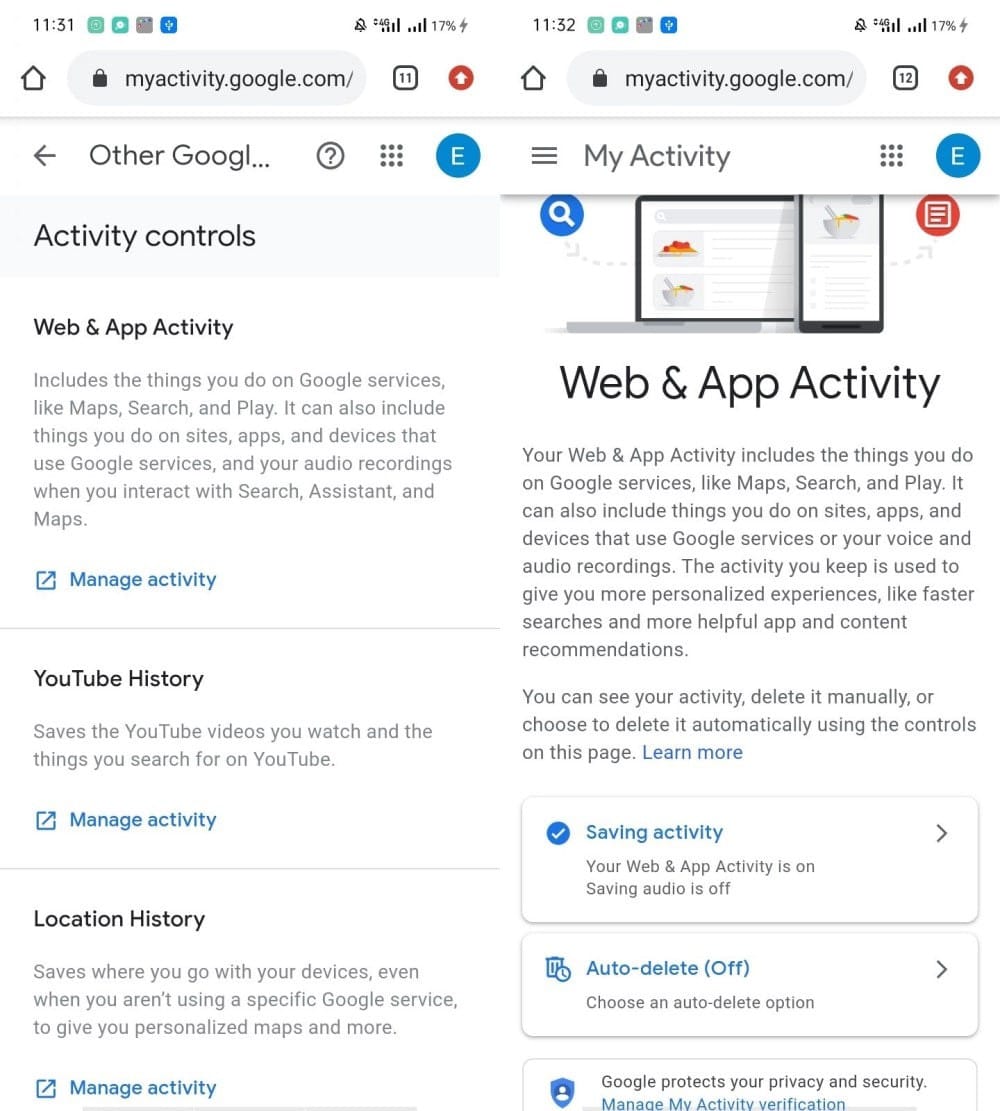
uma). salvar atividade: Esta é a atividade que o Google sugere artigos para você. O Google irá parar de salvar novas atividades se você desligá-lo.
B). Apagar automaticamente: Quando ativada, esta opção exclui todas as novas atividades criadas. Você também pode editá-lo para excluir atividades com mais de 3, 6 ou 18 meses.
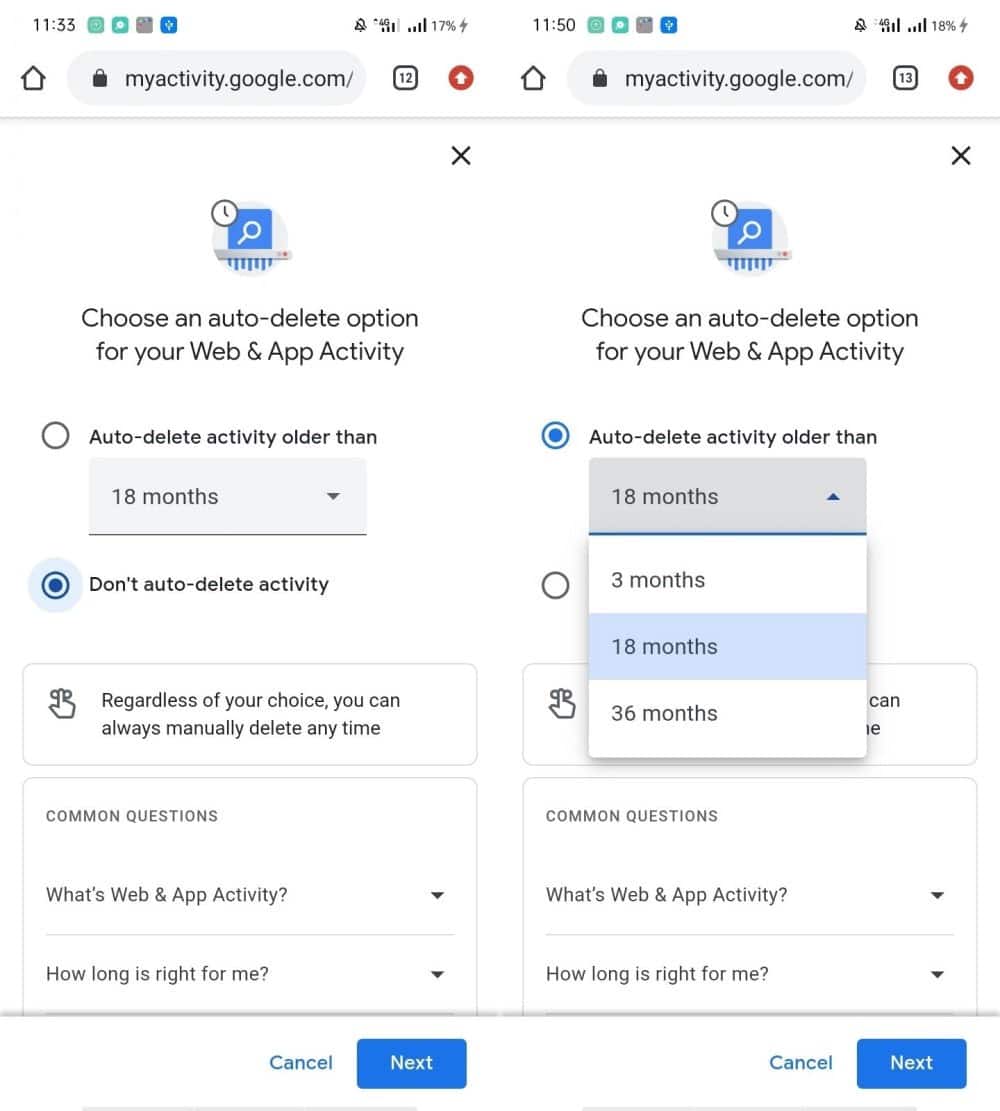
Antes de excluir permanentemente a atividade anterior, você verá uma prévia dos tópicos de interesse relacionados à sua atividade recente. Exclua-o pressionando o botão confirmar.
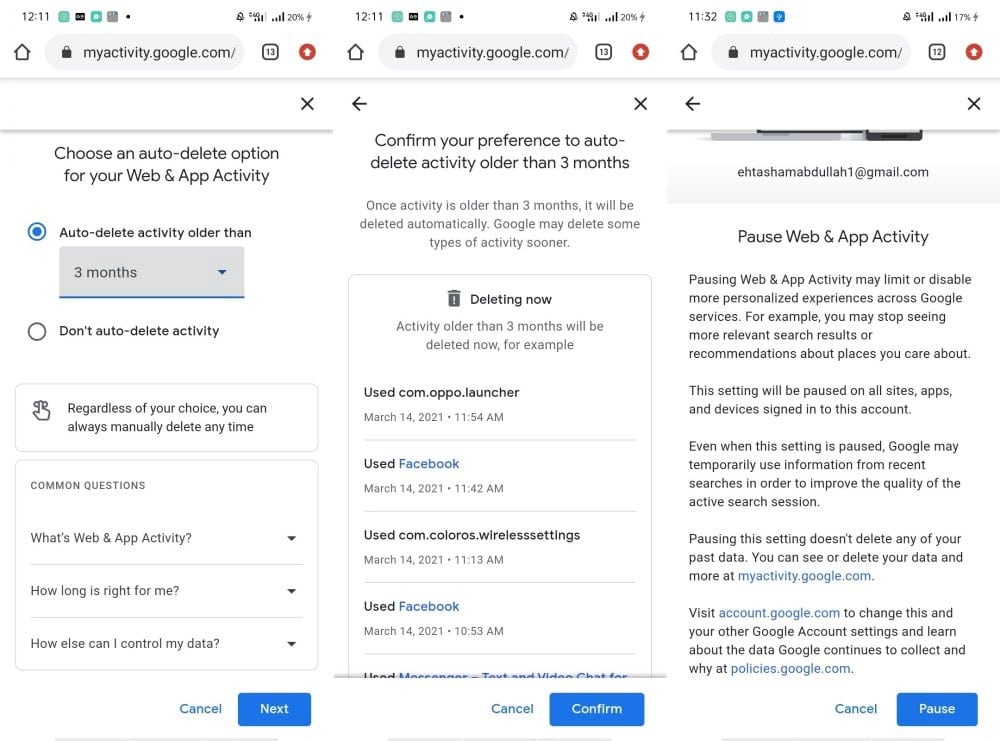
5. Vá para as primeiras configurações da atividade de salvamento.
6. Pause as configurações de salvamento em Atividade da Web e de aplicativos.
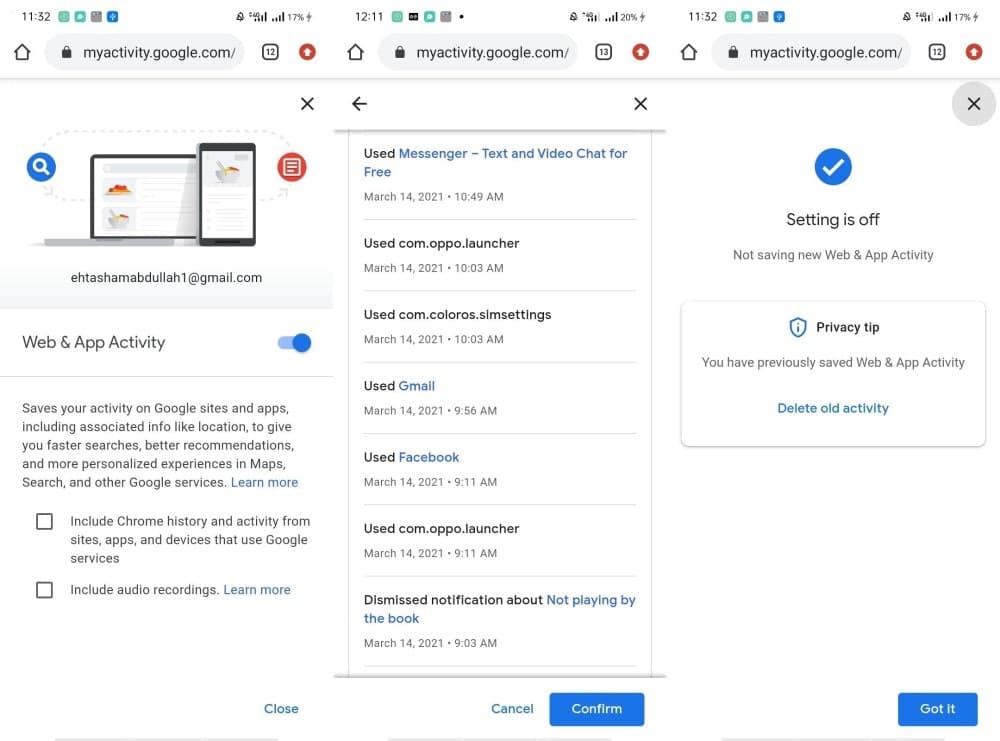
Exclua a atividade usando a opção de exclusão automática
Você também pode excluir a atividade antiga salva em seu navegador a partir daqui. Na opção Explorar, clique no botão. excluir ao lado da opção Filtrar por dados e produtos para remover todas as atividades. Exclua a atividade começando na última hora, no último dia, em todos os momentos ou em qualquer intervalo especificado.

Como gerenciar os interesses do artigo sugerido
O Google permite que os usuários gerenciem tópicos individuais ou tópicos de um editor para que apareçam em artigos sugeridos.
No Chrome, clique no botão Mais 
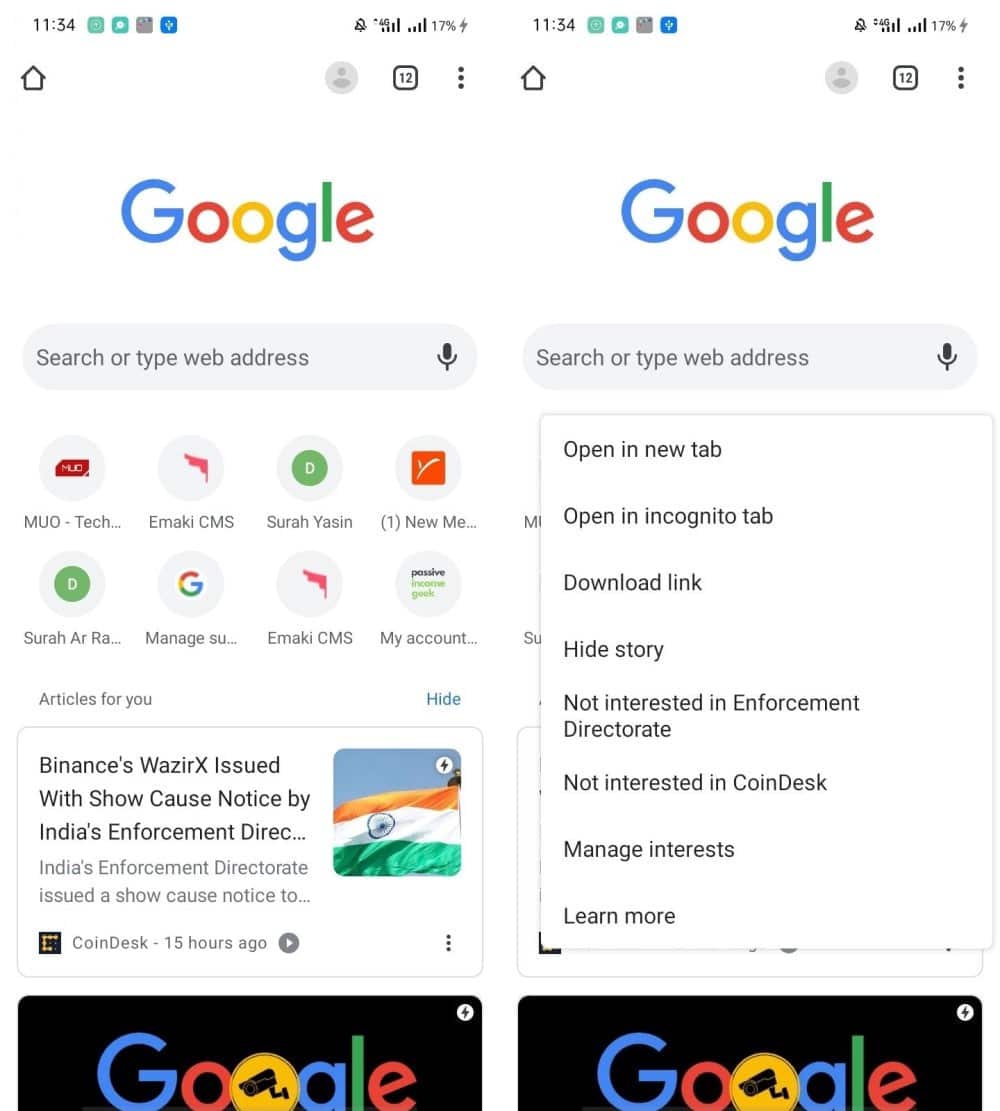
Link para Download: Com esta opção, você pode baixar e salvar artigos diretamente no Chrome. Você pode assistir mesmo quando estiver offline. Esses artigos salvos não exibem nenhum anúncio.
Se você encontrar um artigo interessante, salve-o. Caso contrário, a lista de artigos sugeridos pode ser atualizada e você não poderá acessar os artigos posteriormente.
Esconder a história: Esta opção apenas ocultará o artigo específico em que você clicar dos artigos sugeridos. Portanto, você pode ver outros artigos sugeridos pelo mesmo editor.
Não estou interessado em [tópico]: Com esta opção, você não verá nenhum artigo sugerido relacionado a este tópico no futuro.
Não estou interessado em [editora]: Ao clicar nesta opção, o Google bloqueará todos os artigos deste editor, independentemente de você estar interessado nesses tópicos ou não.
Gerenciar interesses: Na gestão de interesses, existem duas opções; Seus interesses estão ocultos.
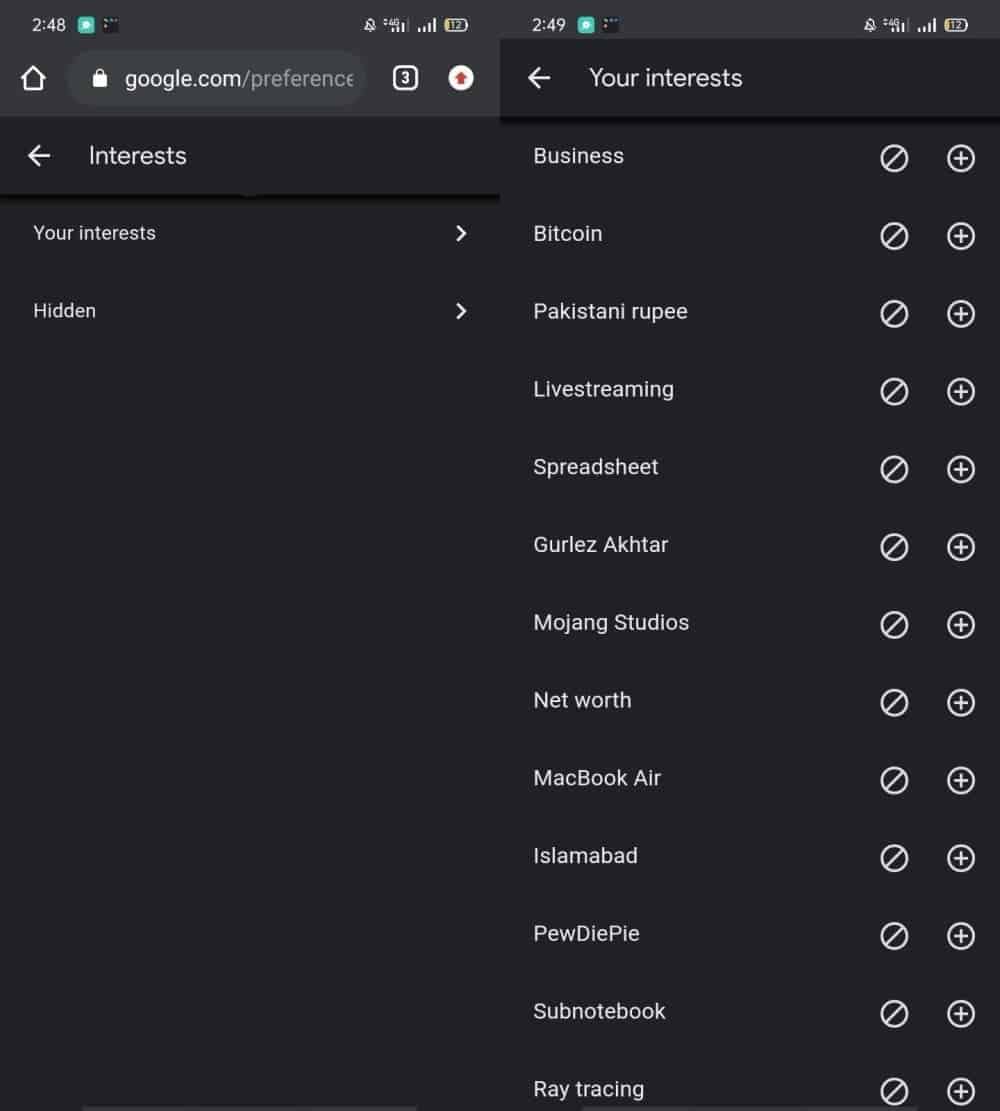
seus interesses: Aqui você encontrará os tópicos sobre os quais vê os artigos sugeridos. Você pode ocultá-lo ou segui-lo diretamente.
escondido: Nesta seção, você verá apenas os tópicos que ocultou da lista de tópicos de seu interesse. Lá, você pode rapidamente trazer qualquer assunto.
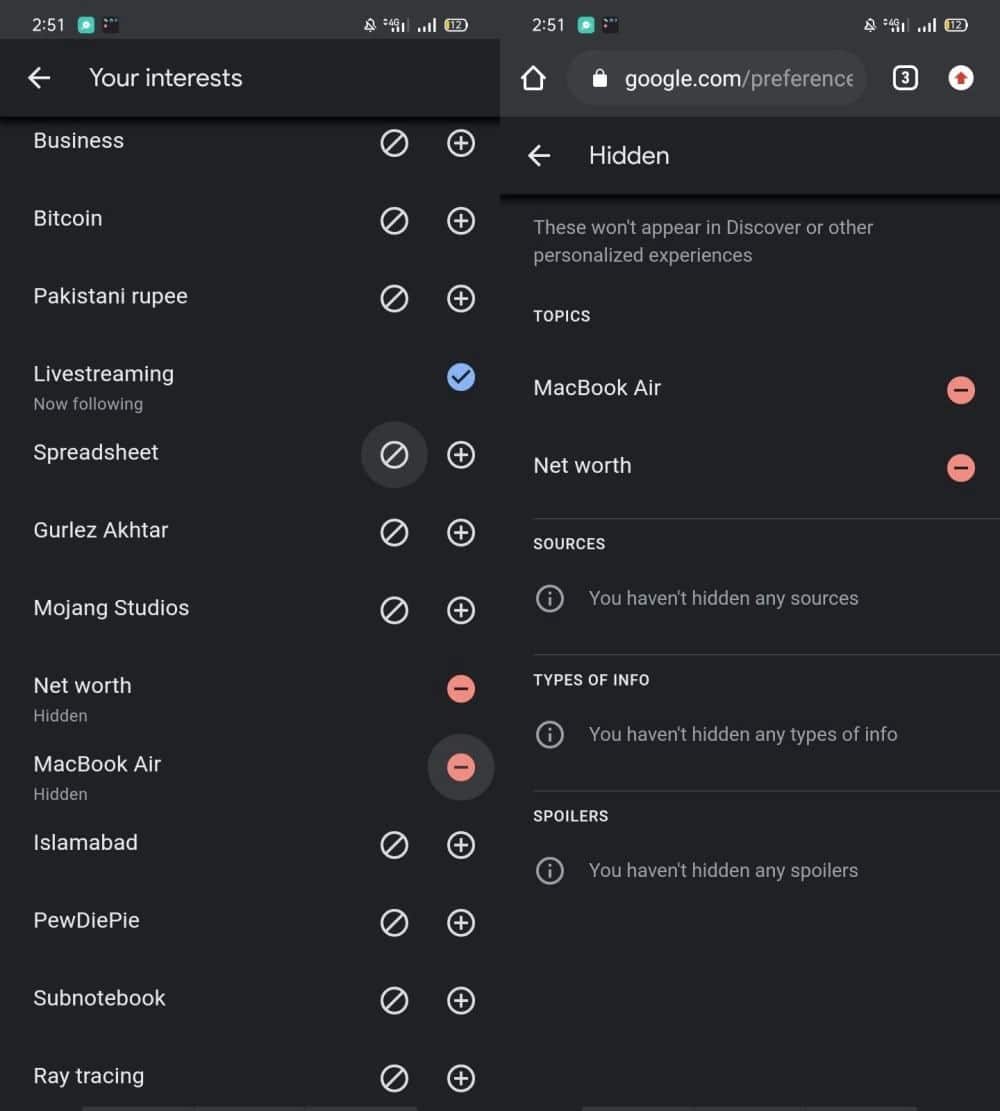
Se não quiser ocultar um artigo ou bloquear um artigo ou editor específico, você pode ocultar a seção de artigos recomendados do Chrome.
Aqui está como você pode fazer isso.
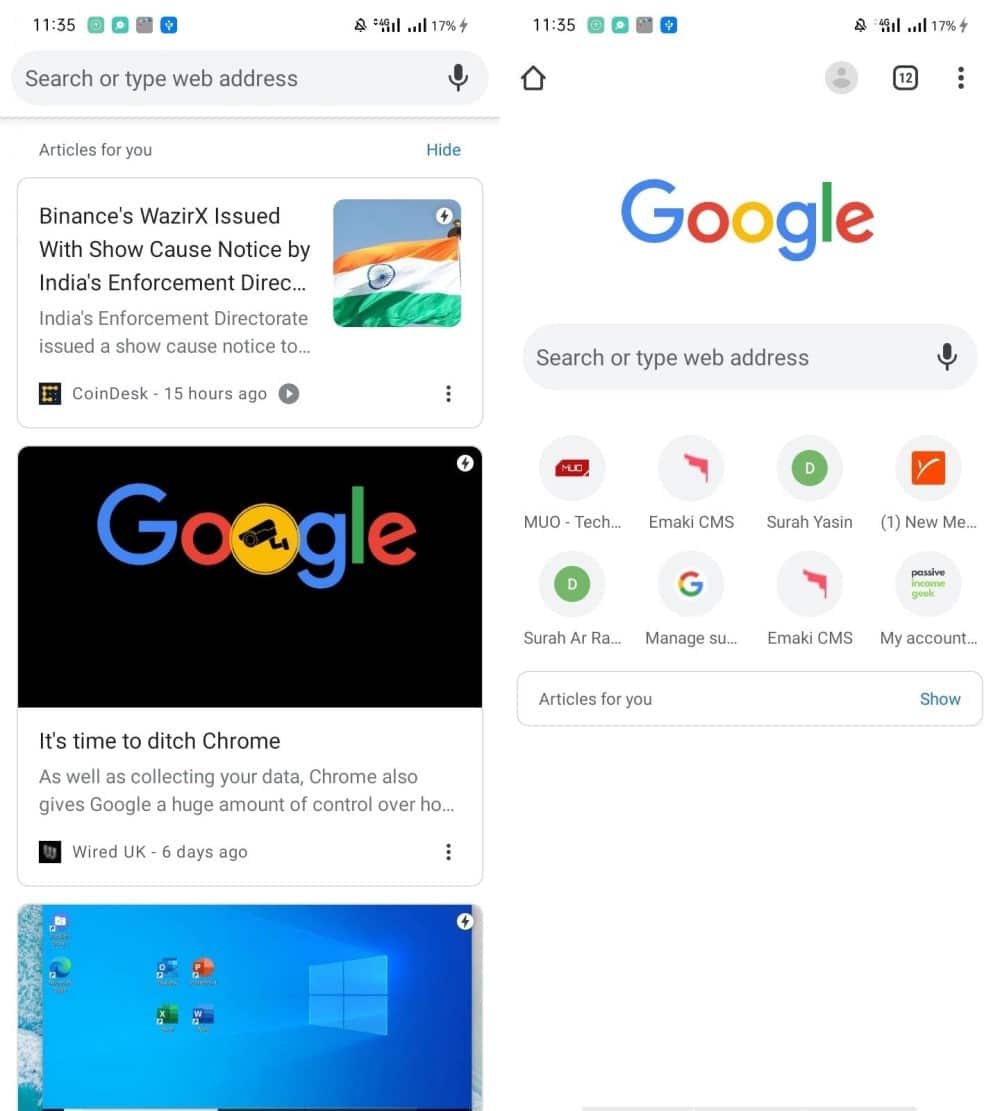
1. Vá para o Chrome.
2. Abra uma nova guia.
3. Clique em “ocultarao lado da seção “Artigos para você”.
Como desativar permanentemente artigos sugeridos do Google app
Embora o Chrome permita que você 
1. Abra o aplicativo Google.
2. Clique no ícone mais 
3. Toque no ícone Configurações 
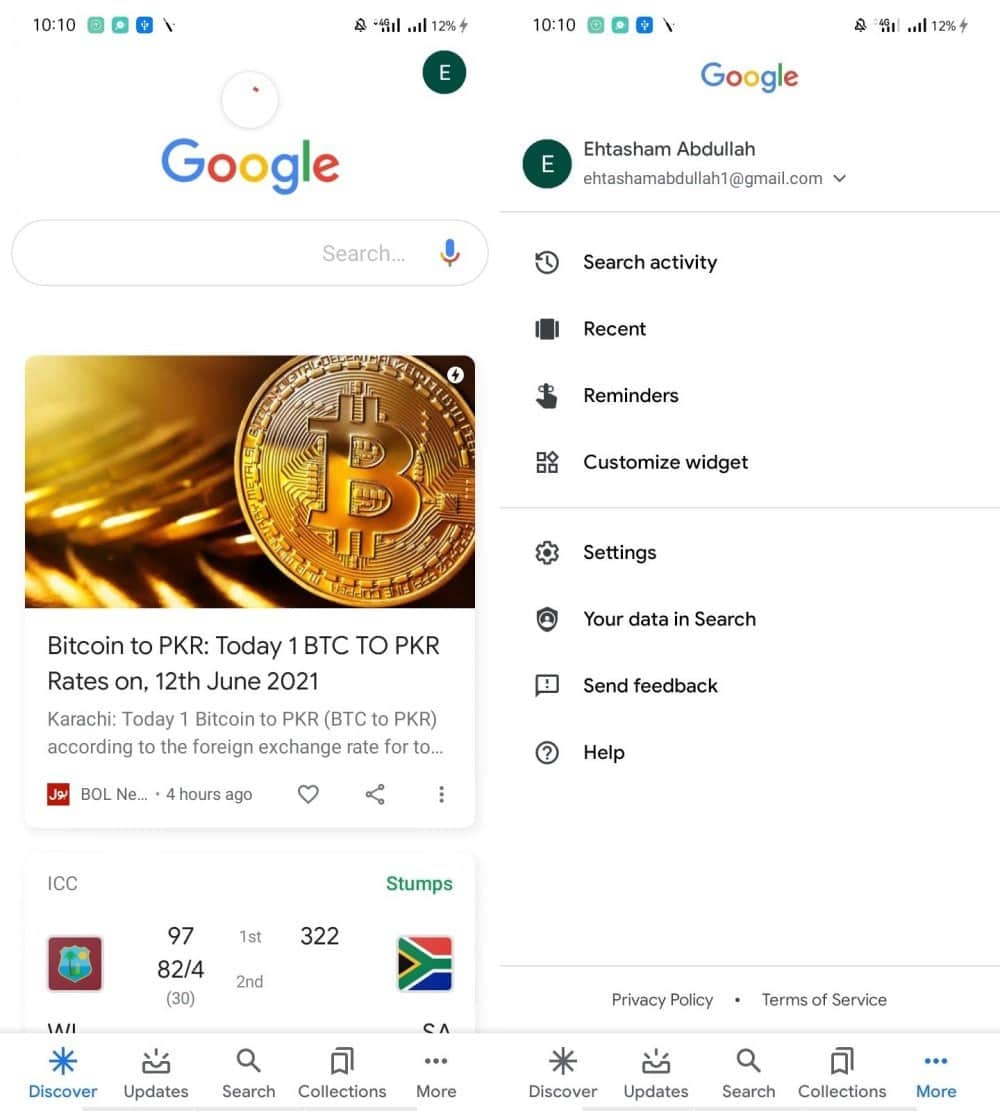
4. Vá para genérico.
5. Desative a opção Explorar.
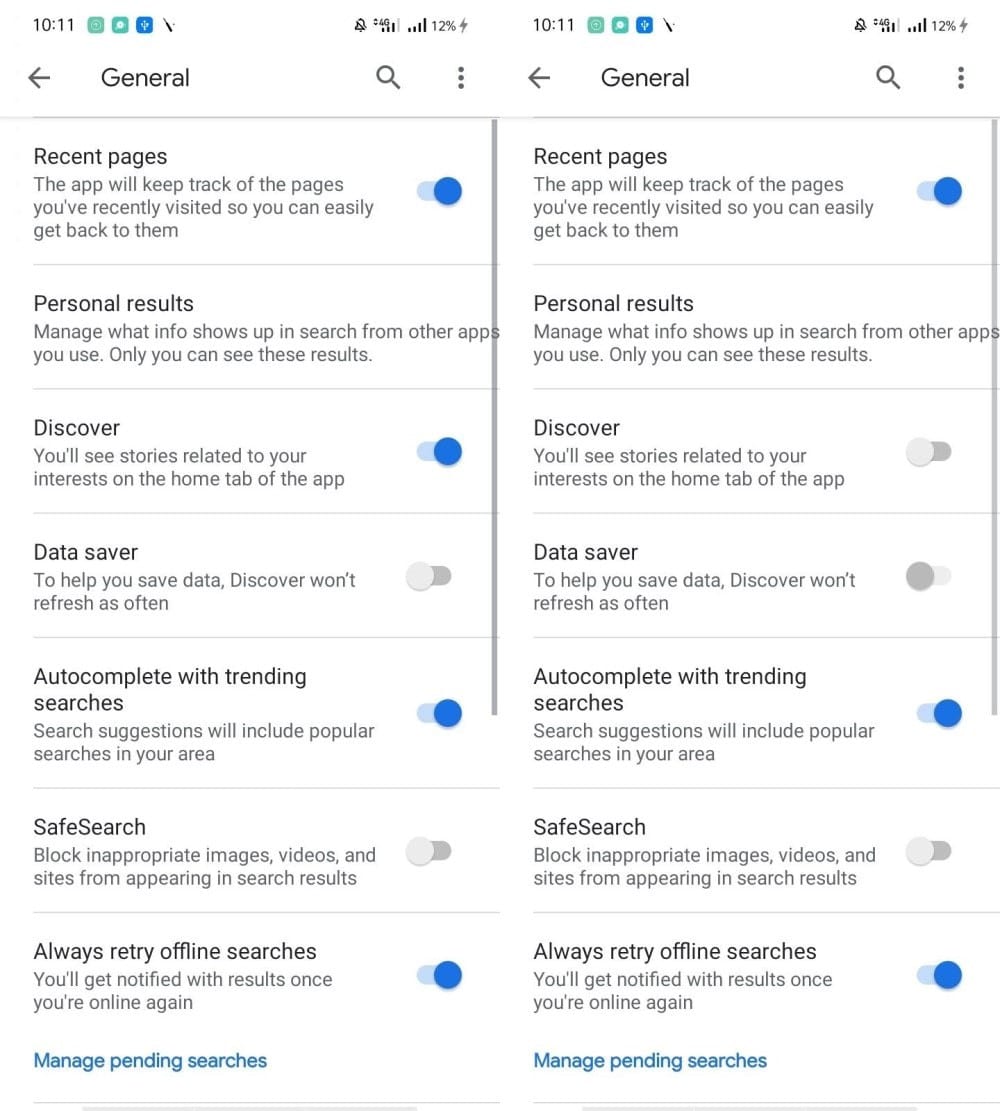
Depois de desligar a opção Explorar, reinicie o Chrome 
Como desativar artigos sugeridos no iPhone
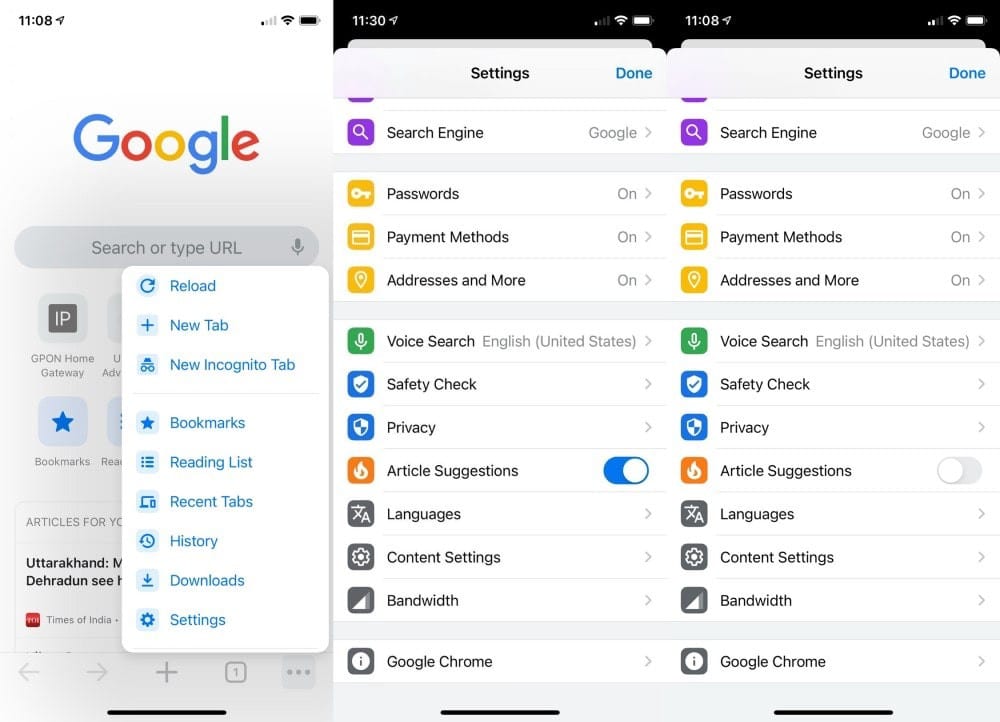
1. Abra o aplicativo do Chrome 
2. Clique no ícone Mais 
3. Vá para Configurações no menu 
4. Role para baixo até Artigos recomendados.
5. Desative a opção de artigos sugeridos.
perguntas frequentes
1. Você pode remover artigos sugeridos permanentemente do Chrome?
Um ano atrás, um usuário poderia desativar as sugestões de NTP do lado do servidor nas opções de sinalizadores do Chrome para remover artigos sugeridos. No entanto, esse recurso não está mais disponível desde a última atualização do Chrome. Até agora, não há maneira conhecida de remover a seção de artigos sugeridos no Chrome.
2. O Google exibe artigos sugeridos no modo de navegação anônima?
No modo de navegação anônima, o Google não rastreia nenhuma de suas atividades. Como resultado, você não verá artigos sugeridos em Modo incógnito.
Oculte ou desative os artigos sugeridos no Chrome e no Google app
No Chrome, você pode bloquear um determinado tipo de artigo ou artigos sugeridos de qualquer editor. Com um único clique, você também pode ocultar um único artigo ou todos os artigos sugeridos. No entanto, você pode não conseguir desativá-lo permanentemente no Chrome no Android.
No entanto, o Google app e o Google Chrome no iPhone permitem que você remova artigos sugeridos permanentemente. Ao se livrar desses artigos sugeridos pelo Chrome, você pode se concentrar na tarefa para a qual executou o Chrome em primeiro lugar. Verificar Como usar o Chrome DevTools para solucionar problemas de sites.







